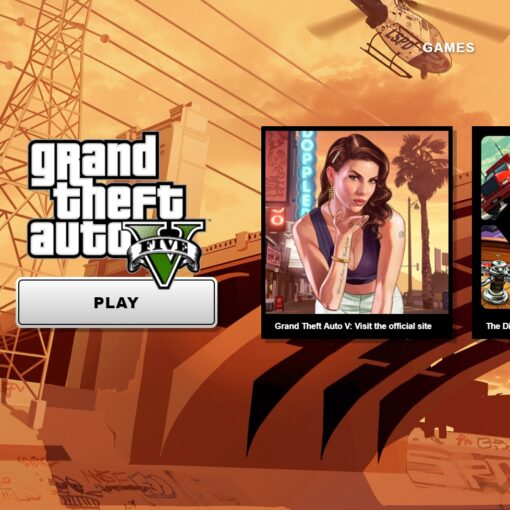Windows Media Player, conocido como WMP es el reproductor multimedia que de Microsoft para Windows. Aunque en tu Windows puede que tengas Groove Música puedes instalar Windows Media Player, incluso en Windows 11. Este reproductor multimedia que todos los usuarios conocen permite reproducir formatos de audio como MP3, WMV, WMA, AAC, formatos de audio CD, audio DVD y DVD de video. También reproduce formatos de vídeos como MP4, MPEG, H.264, Xvid, Divx, 3GP, MOV y AVI. También permite la reproducción de otros formatos de audio y vídeo si se tienen instalados los Códec necesarios.
Otras funciones de Windows Media Player son el poder reproducir contenidos en streaming, por ejemplo, alojados en otros equipos o dispositivos de la red, como puede ser en casa. O incluso a través de Internet.
Para reproducir tanto vídeo como audio, Windows Media Player necesita de Códecs, los cuales permiten descomprimir el contenido de los archivos de audio y vídeo en ciertos formatos, así estos archivos no ocupan tanto espacio en disco y se intenta que la calidad del archivo al reproducirlo sea la mejor posible. Windows Media Player incluye los más habituales, como por ejemplo para poder reproducir audios en MP3 y WMA entre otros. Si al reproducir un archivo de audio o vídeo de un formato concreto no se ve o escucha correctamente es posible que no tengas instalado los Códecs necesarios para ese formato de archivo. Windows Media Player realiza la búsqueda automática de Códecs necesarios a través de Internet y los descarga para poder reproducir los archivos.
Windows Media Player permite copiar y grabar CD y DVD desde nuestro equipo a un dispositivo óptico, por ejemplo, CD de audio, CD de datos y DVD de datos. Los CD de audio se usan en cualquier reproductor de CD ya que no necesitan Códecs para poder reproducir el contenido de las pistas. Pero los CD con archivos MP3 o similares, e incluso los DVD, necesitan Códecs para reproducir el contenido. La mayoría de los dispositivos reproductores de audio y vídeo ya incluyen estos Códecs, pero si no estás seguro deberás comprobar en tu dispositivo qué formatos de audio y vídeo son compatibles, por ejemplo, MP3, WMA, Divx…
Microsoft ya ha añadido en las últimas versiones de Windows alternativas a Windows Media Player, tales como Películas y TV y Groove Música, aunque siga integrando en Windows el mítico reproductor Windows Media Player. Eso si, para poder visualizar ciertos tipos de archivos como vídeo en 4K, es posible que necesites usar la aplicación Películas y TV en vez de Windows Media Player.
Instalar Windows Media Player
Si en tu sistema operativo Windows no aparece Windows Media Player es posible que no esté activado como función del sistema. Para poder instalar Windows Media Player necesitas realizar los siguientes pasos:
- Abre el menú de Inicio.
- Escribe Funciones. O accede a Configuración > Aplicaciones > Aplicaciones y características > Administrar funciones opcionales > Agregar una característica > reproductor de Windows Media.
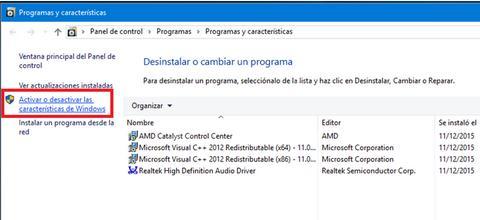
- Selecciona Activar o instalar las funciones de Windows.
- Busca Funciones multimedia y si la casilla de Windows Media está desmarcada, márcala y pulsa Aceptar.
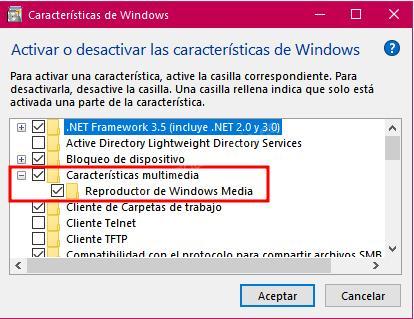
Tras el proceso necesitas reiniciar el equipo y se activará tu Windows Media Player como aplicación de Windows.
Reinstalar Windows Media Player
Si lo que necesitas es reinstalar Windows Media Player sigue estos pasos:
- Abre el menú Inicio.
- Escribe Funciones. O accede a Configuración > Aplicaciones > Aplicaciones y características > Administrar funciones opcionales > Agregar una característica > reproductor de Windows Media.
- Selecciona Activar o desactivar las funciones de Windows.
- Busca Funciones multimedia y desmarca la casilla de Windows Media.
- Reinicia el equipo.
- Una vez reiniciado y hayas accedido con tu sesión de usuario, vuelve a hacer los pasos 1, 2 y 3.
- Busca Funciones multimedia y marca la casilla de Windows media y pulsa Aceptar.
- Reinicia el equipo.
Windows Media Player no funciona
El reproductor Windows Media Player está incluido en todas las versiones de Windows a partir de la 7. Si el proceso de reinstalación de Windows Media Player indicado anteriormente no te ha funcionado, puede que lo necesites restaurar.
Microsoft recomienda en el caso de que tu Windows Media Player no funcione correctamente realizar una restauración del sistema, para ello deberás seguir estos pasos:
- Abrir el menú de Inicio y escribir Restaurar sistema.
- Selecciona Crear un punto de restauración.
- Pulsa en Propiedades del sistema.
- Selecciona Restaurar sistema.
- Busca y selecciona el punto de restauración más actual en el que sabes que Windows Media Player funcionaba correctamente y procede a la restauración del sistema.
Cómo descargar la última versión de Windows Media Player
El reproductor multimedia Windows Media Player está incluido en las actualizaciones automáticas «Windows Update» de Windows de modo que si aparecen nuevas versiones o tienes una versión antigua en tu Windows, esta aplicación se actualizará con el resto de aplicaciones que se encuentran dentro del programa de actualizaciones automáticas de Microsoft.
Las mejores alternativas a Windows Media Player
Muchos usuarios buscan aplicaciones alternativas a Windwos Media Player y gratis, para ellos están disponible entre otras Media Player Classic, VLC, BSPlayer, Baka Mplayer y Winamp.